Comment cacher des publicités spécifiques sur Facebook

Pendant un certain temps, Facebook pensait que j'étais dans le basket-ball. Presque chaque publicité était pour quelque chose à voir avec le basketball. Le fait est que je ne suis pas sûr que l'Irlande ait même une équipe de basketball. Nous n'en avons certainement pas de professionnel et je n'ai jamais regardé un match de ma vie. Ce fut une phase confuse de ma vie numérique et il a fallu quelques mois avant que je commence à voir des publicités pertinentes à nouveau.
Facebook ne sera pas toujours si éloigné de qui vous êtes ou de ce que vous faites, mais il y a une bonne vous risquez parfois de vous montrer des publicités qui ne vous intéressent pas, qui ne vous importunent pas, ou même qui ne vous choquent pas. Si cela arrive, c'est simple de les cacher. Le processus est le même quelle que soit la plate-forme que vous utilisez, alors voici comment.
Cliquez ou appuyez sur les trois points dans le coin supérieur droit de l'annonce et sélectionnez Masquer l'annonce.
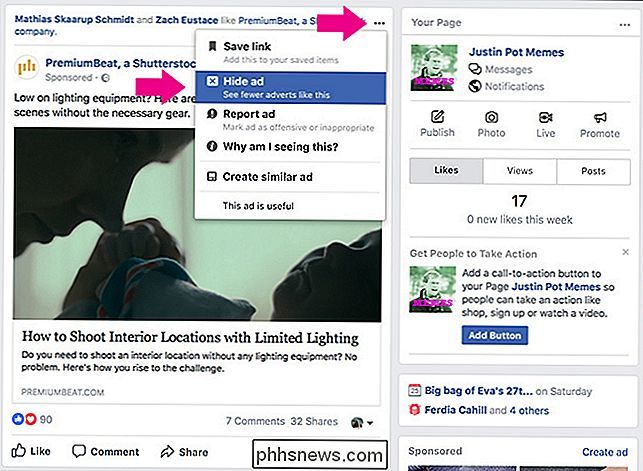
Si vous utilisez le site Web, sélectionnez des raisons pour lesquelles vous ne voulez pas le voir et cliquez sur Continuer.
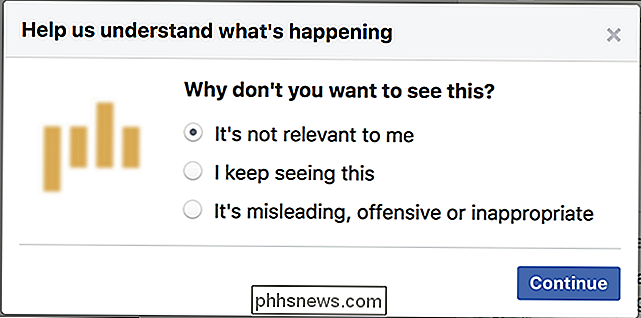
Vous ne verrez plus jamais cette annonce. Si vous souhaitez supprimer toutes les annonces de la même société, sélectionnez Masquer toutes les annonces de [Société].
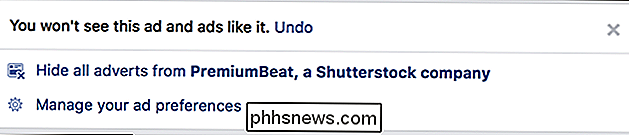
Si vous êtes offensé par l'annonce et que vous souhaitez que quelqu'un la consulte sur Facebook, sélectionnez Signaler l'annonce, puis sélectionnez un raison pour laquelle c'est offensant. Cliquez ou appuyez sur Continuer et il sera envoyé à Facebook pour examen ainsi que caché de votre flux d'actualités.
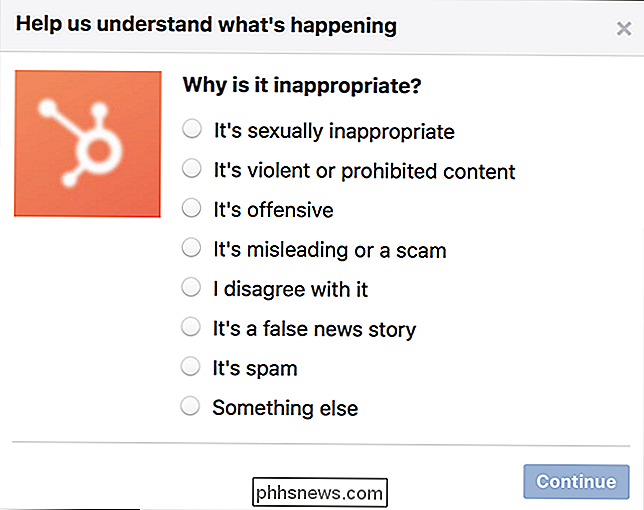
Il n'y a aucune garantie que ce que vous trouvez offensant est en fait contraire aux Conditions d'utilisation de Facebook, mais au moins il le cache Je ne le verrai plus.

Qu'est-ce que Windows 10 Pro pour stations de travail et en quoi est-il différent?
Microsoft a annoncé Windows 10 Pro for Workstations. Ceci est une version haut de gamme de Windows 10 Professionnel pour les ordinateurs coûteux avec un matériel puissant. Les fonctionnalités incluses sont déjà disponibles sur Windows Server, mais sont transférées vers une version de bureau de Windows.

Comment suivre votre routine d'entretien de voiture avec Dash
Votre voiture a besoin de beaucoup d'entretien de routine, du changement de votre huile à la rotation de vos pneus, et un tas de choses que vous oubliez jusqu'à ce qu'ils commencent à casser. Heureusement, Dash facilite le suivi de la maintenance de base. Voici comment le configurer. Nous avons déjà mentionné Dash comme un moyen pratique de garder une trace des informations de base sur votre voiture, comme votre plaque d'immatriculation, votre NIV et la lecture de l'odomètre.



